Options avancées de recherche et de remplacement (dans les traductions)
Normalement, lorsque vous travaillez sur une traduction, vous utilisez la recherche rapide pour rechercher et remplacer du texte dans les documents. Mais lorsque vous devez affiner votre recherche, vous avez besoin de la fenêtre Rechercher et remplacer avancé.
Comment se rendre ici
-
Ouvrir un document pour édition: Ouvrir un projet. Dans Accueil, choisissez Traductions. Double-cliquez sur le nom du document.
Ou : Ouvrir une mémoire de traduction pour l’éditer: Dans la Console de gestion des ressources, à gauche, cliquez sur Mémoires de traduction. Cliquez sur une MT, et sous la liste, cliquez sur le lien Éditer.
Ou : Ouvrir un document de la base LiveDocs (monolingue ou bilingue) ou une paire de documents pour édition: Dans la Console de gestion des ressources, à gauche, cliquez sur Bases LiveDocs. Dans la liste supérieure, cliquez sur une base LiveDocs. Dans la liste inférieure, double-cliquez sur un document ou une paire de documents.
-
Appuyez sur Ctrl+ F. La fenêtre de Recherche rapide s’ouvre. Appuyez sur Ctrl+ F à nouveau.
Ou : Sur l’onglet Modifier du ruban, dans la section Rechercher et remplacer, cliquez sur l’icône Options avancées.
La fenêtre des options avancées de recherche et de remplacement s’ouvre.
Vous pouvez commencer Rechercher et remplacer directement depuis l'Accueil: Dans les Traductions, ne pas ouvrir un document. Au lieu de cela, appuyez simplement sur Ctrl +HouCtrl+F. Lorsque vous faites cela, memoQ suppose que vous souhaitez exécuter Rechercher et remplacer sur plusieurs documents, et non pas un seul.
Recherche normale:
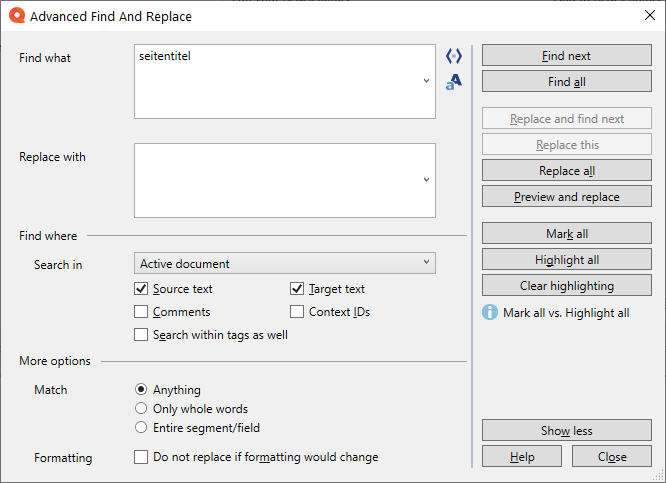
Utiliser des expressions régulières pour la recherche:
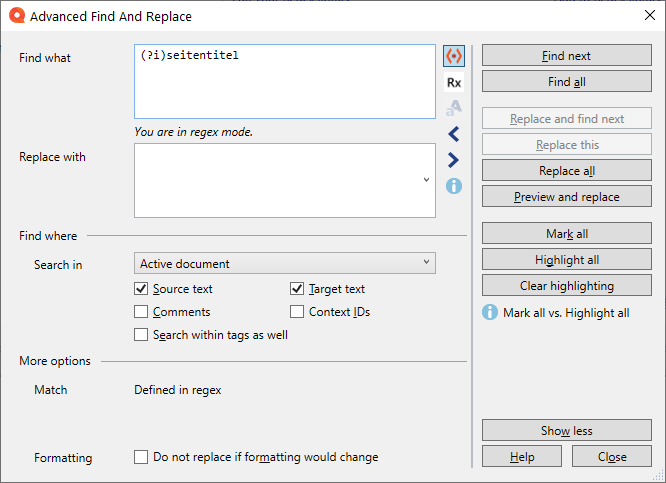
Que pouvez-vous faire?
Dans le menu déroulant Trouver, saisissez le texte que vous souhaitez chercher. Ou, développez le menu déroulant et choisissez une expression parmi les recherches précédentes.
Chercher à l’intérieur des balises internes: Cochez aussi la case Rechercher dans les balises. Alors vous pouvez chercher des balises comme ceci: <mq:ch>.
Pour effectuer une recherche respectant la casse: Cliquez sur l’icône Sensible à la casse ![]() .
.
Dans la section Remplacer par menu déroulant, tapez le texte qui remplacera le texte Rechercher. Ou, développez le menu déroulant et choisissez une expression parmi les remplacements précédents. (Lorsque vous fermez memoQ, cette liste est effacée.)
Normalement, memoQ cherchera dans la source et dans le texte cible, mais pas dans les commentaires ou dans les identifiants de contexte. Utilisez les cases à cocher sous Rechercher où.
- Regarder uniquement dans la cible: Décochez la case Texte source et assurez-vous que la case à cocher Texte cible est cochée.
- Regarder uniquement dans la source: Décochez la case Texte cible et assurez-vous que la case à cocher Texte source est cochée.
- Regarder dans les commentaires aussi: Cochez la case Commentaires.
- Regarder aussi dans les identifiants de contexte des segments: Cochez la case ID de contexte.
D’abord, sous Plus d’options de recherche, choisissez une option Correspondance:
- Tout: Trouvez l’expression Rechercher, même si ce n’est qu’une partie d’un mot.
- Mots entiers uniquement: L’expression "Trouver quoi " ne sera trouvée que si des mots entiers ressemblent à l’expression.
- Segment entier/champ: L’expression "Trouver quoi " ne sera trouvée que si l’ensemble du segment (ou du commentaire) est identique à l’expression.
Pour conserver la mise en forme lors du remplacement du texte: Cochez la case Ne pas remplacer si la mise en forme changerait.
Indique à memoQ quels documents et segments il doit parcourir: Sous Trouver où, choisissez dans le menu déroulant Rechercher.
-
Si vous venez de l’éditeur de traduction, vous avez ces choix:
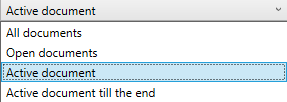
-
Si vous venez du volet Traductions de l’Accueil - c’est-à-dire de la liste des documents, vous avez ces choix:
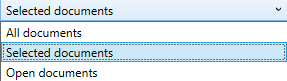
-
Si votre projet contient des vues, et que vous devez chercher du texte dans les vues: Dans l’onglet Traductions de l’Accueil, cliquez d’abord sur l’onglet Vues. Appuyez ensuite sur Ctrl+ F. Après cela, la fonction Rechercher dans le menu déroulant vous proposera ces choix:
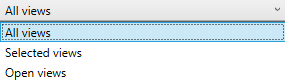
- Si vous éditez une mémoire de traduction, la liste n’aura que cet élément de mémoire de traduction.
- Si vous modifiez un document dans une base LiveDocs, la liste n’aura que l’élément Ce document LiveDocs.
Certains éléments peuvent manquer: Par exemple, vous ne verrez pas de documents sélectionnés si aucun document n’est sélectionné. Ou, si vous n’avez pas ouvert de vue, l’option Ouvrir les vues ne sera pas là.
-
Sauter à la première correspondance ou à la correspondance suivante: Cliquez sur Rechercher suivant. memoQ saute au segment le plus proche où le texte Élément à rechercher apparaît et met en évidence le texte. S’il y a besoin. memoQ ouvrira ou passera au document où se trouve la correspondance.
La fenêtre de recherche avancée et de remplacement reste ouverte. Vous pouvez même cliquer sur le segment, apporter des modifications, puis revenir à la fenêtre des options avancées de recherche et de remplacement.
- Remplacer la dernière correspondance: Cliquez sur Remplacer ce bouton. memoQ remplace la correspondance par le texte de remplacement. Puis il saute à la correspondance suivante et met en évidence. La fenêtre de recherche avancée et de remplacement reste ouverte.
- Pour remplacer toutes les occurrences dans le document ouvert: Cliquez sur le bouton Remplacer tout. memoQ remplace chaque occurrence du texte Rechercher par le texte Remplacer. memoQ compte les occurrences et affiche le numéro à droite. Lorsque memoQ a terminé de remplacer, il annonce le résultat dans la boîte de message Rechercher/Remplacer. Pour revenir à la fenêtre Rechercher et remplacer: Cliquez sur OK. La fenêtre Rechercher et remplacer reste ouverte.
- Pour lister les occurrences dans plusieurs documents: Cliquez sur le bouton Rechercher tout. memoQ recherche tous les documents et segments spécifiés, puis affiche la liste de résultats dans un onglet de document séparé. C’est préférable si vous devez rechercher nombreux documents: Il faudrait beaucoup de temps pour ouvrir chaque document dans l’éditeur de traduction. Après l’ouverture de la liste, memoQ ferme la fenêtre Rechercher et remplacer les options avancées.
- Remplacer les occurrences une par une, dans une liste: Cliquez sur l’Aperçu et le remplacement bouton. La même liste de résultats s’ouvre comme ci-dessus, et memoQ ferme la fenêtre de recherche et de remplacement avancées.
- Pour simplement marquer les segments qui contiennent des correspondances: Cliquez sur le bouton Marquer tout. memoQ parcourt les documents et marque chaque segment qui contient une correspondance. Les segments marqués ont un contour sur leur icône de commentaires:
 . memoQ n’ouvrira pas une liste de correspondances. Cependant, vous pouvez utiliser le filtrage ou les vues pour accéder à ces segments.
. memoQ n’ouvrira pas une liste de correspondances. Cependant, vous pouvez utiliser le filtrage ou les vues pour accéder à ces segments. - Surligner les résultats de recherche dans les segments: Cliquez sur le bouton Surligner tout. memoQ met en évidence jaune les parties de segment qui correspondent à la phrase de recherche. La fenêtre Rechercher et remplacer reste ouverte. Pour enlever le surlignage: Cliquez sur le bouton Effacer le surlignage.
Si vous devez trouver plusieurs choses différentes qui ont encore quelque chose en commun, vous pouvez utiliser des expressions régulières. Avec des expressions régulières, vous pouvez écrire des modèles plutôt que le texte exact que vous recherchez.
Utiliser des expressions régulières: À côté de la boîte Rechercher, cliquez sur l’icône du commutateur de mode regex ![]() . La fenêtre de recherche avancée et de remplacement changera comme ceci:
. La fenêtre de recherche avancée et de remplacement changera comme ceci:
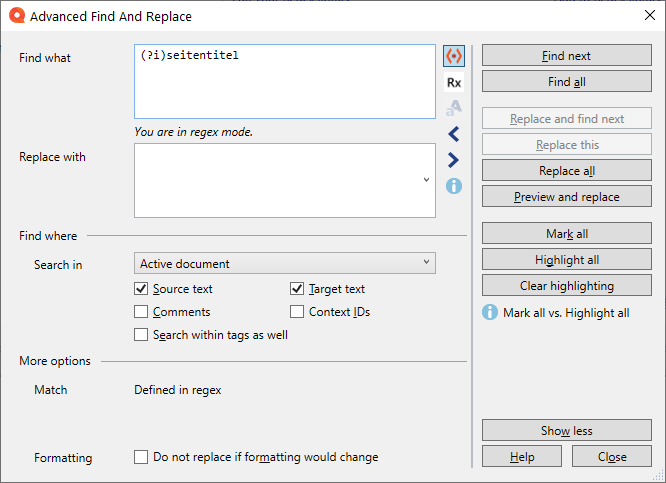
Tapez votre expression régulière dans la zone Rechercher.
Vous pouvez également cliquer sur l’icône d ’information![]() : La page d’aide sur les expressions régulières s’ouvre.
: La page d’aide sur les expressions régulières s’ouvre.
Parce que la zone Rechercher quelle est grande avec plusieurs lignes, elle ne peut pas avoir de liste déroulante. Pour revenir aux termes de recherche précédents, utilisez les icônes < et > à droite.
Dans la zone Remplacer par, vous pouvez inclure des variables correspondantes. Type $1 pour la première partie reconnue; $2 pour le deuxième; et ainsi de suite. Vous pouvez les utiliser si vous êtes en mode regex, et qu’il y a des groupes remplaçables (par exemple, (^s+)) dans la zone Rechercher. Pour en savoir plus, consultez la page d’aide aux expressions régulières.
Toutes les autres options sont les mêmes que dans la vue normale de la fenêtre. Cependant, vous n’avez plus d’options pour contrôler la correspondance: memoQ trouvera l’expression régulière où qu’elle se trouve, même si elle couvre un mot entier ou un segment entier.
Lorsque vous avez terminé
Pour fermer la fenêtre Rechercher et remplacer, et revenir à l’éditeur de traduction ou aux Traductions: cliquez sur Fermer.